3.1.2 Word基本设置
使用Word 2016之前,还可以对其工作环境进行设置,以便符合自己的使用习惯。

设置背景和主题
1.设置背景和主题
背景是指界面右上角显示的装饰性背景图片,主题是指界面的配色。Word 2016提供了多种预设的背景和主题,用户可设置个性化的Word工作界面。
为Word设置“春天”背景和“深灰色”主题的具体步骤如下。
步骤1:登录“账户”。在Word 2016工作界面单击“文件”选项卡,在弹出的“文件”菜单中依次单击“账户”命令、“登录”按钮,在弹出的“登录”对话框中输入账户名和密码进行登录,如图3-2所示。
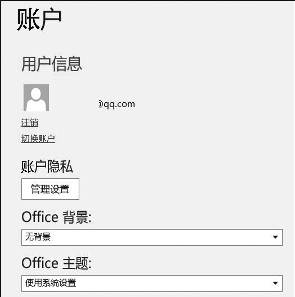
图3-2 Microsoft账户登录
步骤2:设置背景。单击“Office背景”的下拉列表,在展开的列表中单击“春天”选项,如图3-3所示。
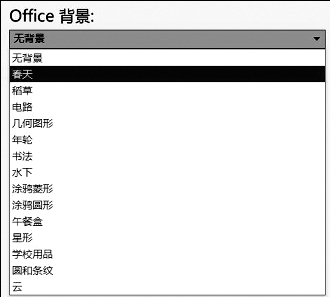
图3-3 Office背景设置
步骤3:设置主题。单击“Office主题”的下拉列表,在展开的列表中单击“深灰色”选项,如图3-4所示。完成后单击窗口左上角的返回按钮![]() ,设置后的效果如图3-5所示。
,设置后的效果如图3-5所示。
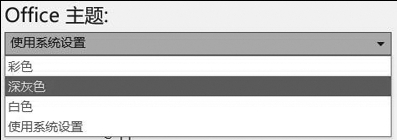
图3-4 Office主题设置
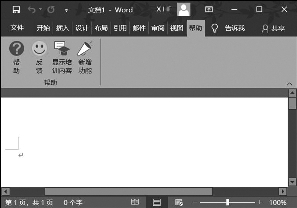
图3-5 主题效果展示
2.更改Word的默认保存路径
默认情况下,Word文档的保存路径是“C:\Users\lenovo\Documents\”(其中,“lenovo”为当前登录系统的用户名),而在实际操作中,用户经常会选择其他保存路径。因此,根据操作需要,用户可将常用存储路径设置为默认保存位置。
将Word文档的默认保存路径修改为“D:\Word文档资料”目录的具体步骤如下。
步骤1:在Word 2016工作环境中切换到“文件”选项卡,在左侧窗格中单击“选项”命令。
步骤2:弹出“Word选项”对话框,切换到“保存”选项卡,在右侧“保存文档”栏可看到Word的默认文件保存位置,单击“浏览”按钮。
步骤3:弹出“修改位置”对话框,重新设置Word的默认保存位置为“D:\Word文档资料”,单击“确定”按钮,然后在返回的“Word选项”对话框中单击“确定”按钮,如图3-6所示。
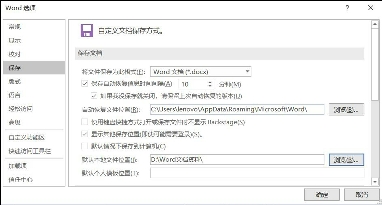
图3-6 “Word选项”对话框
3.设置文档自动保存时间间隔
Word默认每10分钟自动保存一次文档,如果希望调整自动保存的时间间隔,可对其进行个性化设置。
将文档自动保存时间间隔修改为15分钟的具体步骤如下。
步骤1:打开“Word选项”对话框,“保存”选项卡界面。
步骤2:在“保存文档”栏中,“保存自动恢复信息时间间隔”复选框设置为勾选状态,设置自动保存的时间间隔,例如调整为“15”,然后单击“确定”按钮。
技能加油站
自动恢复文件位置也可以根据用户需要在该窗口进行设置。
【思政小课堂】
“不忘初心、牢记使命”是习近平总书记在党的十九大报告中向全体党员作出的号召和要求。中国共产党人的初心和使命,就是为中国人民谋幸福,为中华民族谋复兴。这个初心和使命是激励中国共产党人不断前进的根本动力。
